כמנהל מערכת במחשבי Windows, ייתכן שיהיה עליך להפעיל מחדש או לכבות מחשב או שרת מרוחקים.
הפעלה מחדש מרחוק של מחשב שימושית מאוד במקרים שבהם אתה צריך להפעיל מחדש מספר מחשבים בו זמנית, כי אין צורך לבקר בכל מחשב בנפרד.
מדריך זה מספק חמש שיטות שונות לכיבוי מרחוק או הפעלה מחדש של מחשבי ושרתים של Windows שנמצאים באותה רשת. לכן, כדי שההפעלה מחדש או הכיבוי מרחוק יפעלו, ודא שכל המחשבים נמצאים באותה רשת.
כיצד להפעיל מחדש או לכבות מרחוק את מחשבי Windows 10/11 או שרתי Windows.
חלק 1. אפשר פקודות מרחוק במחשב היעד.
חלק 2. כיצד לבצע הפעלה מחדש מרחוק או כיבוי מרחוק של Windows.
- שורת פקודה
- פגז כוח
- PsShutdown
- דו-שיח כיבוי מרחוק
- שולחן עבודה מרוחק
חלק 1. אפשר את הפקודות ביצוע או מרחוק במחשב היעד.
לפני שתוכל לאתחל מרחוק או לכבות מחשב או שרת של Windows, תחילה עליך לבצע כמה שינויים במחשב/י היעד כדי לקבל את ההפעלה מחדש או הכיבוי מרחוק פקודות.
שלב 1. השבת את בקרת חשבון משתמש (UAC)
כדי לאפשר ביצוע פקודות מרוחקות, עליך להשבית את הרישום UAC though, במחשב היעד. לעשות את זה:
1. לחץ בו זמנית על חלונות  + ר מקשים לפתיחת תיבת הפקודות הפעלה.
+ ר מקשים לפתיחת תיבת הפקודות הפעלה.
2. בתיבת הפקודה הפעלה, הקלד: cmd ולחץ CTRL + מִשׁמֶרֶת + להיכנס לפתוח שורת הפקודה כמנהל.
![clip_image022[6] clip_image022[6]](/f/c1418c0d560ae93b660ca7c874fd3601.png)
2. בשורת הפקודה, תן את הפקודה הבאה ולחץ להיכנס.
- reg add HKLM\Software\Microsoft\windows\CurrentVersion\Policies\system /v LocalAccountTokenFilterPolicy /t REG_DWORD /d 1 /f
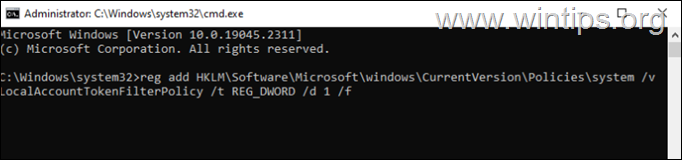
3. איתחול המחשב האישי.
שלב 2. אפשר כיבוי מרחוק מ-PowerShell בחומת האש של Windows.*
* הערה: שינוי זה נחוץ רק אם ברצונך להפעיל מחדש או לכבות מרחוק מחשב באמצעות פקודות PowerShell. (לִרְאוֹת שיטה-5 לְהַלָן)
1. סוּג חומת אש לתוך תיבת החיפוש ולאחר מכן פתח חומת אש והגנה על רשת.
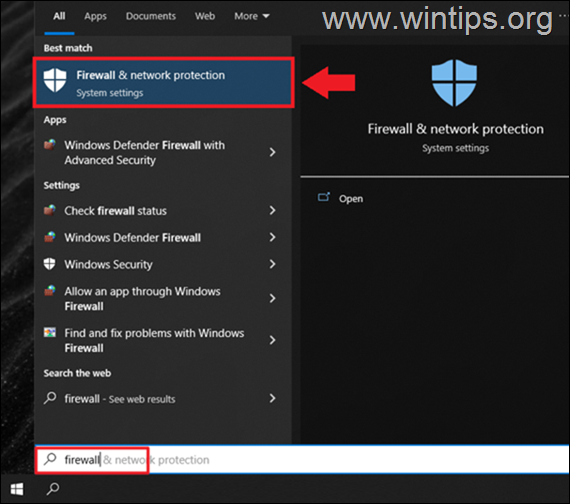
2. נְקִישָׁה אפשר אפליקציה דרך חומת אש.
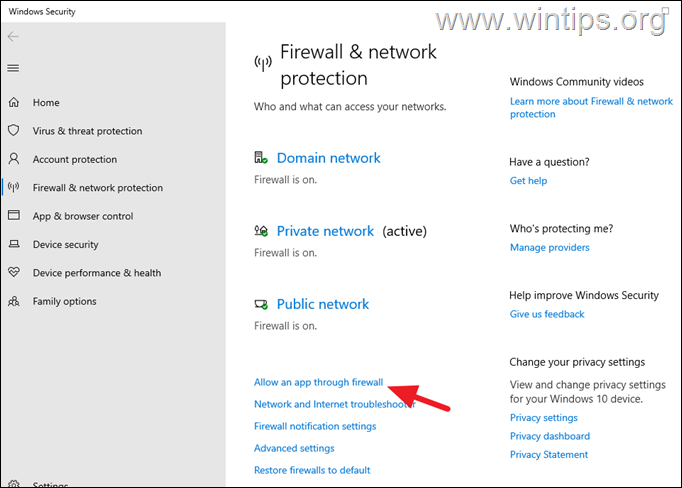
3. כעת הקש על שינוי הגדרות לַחְצָן.
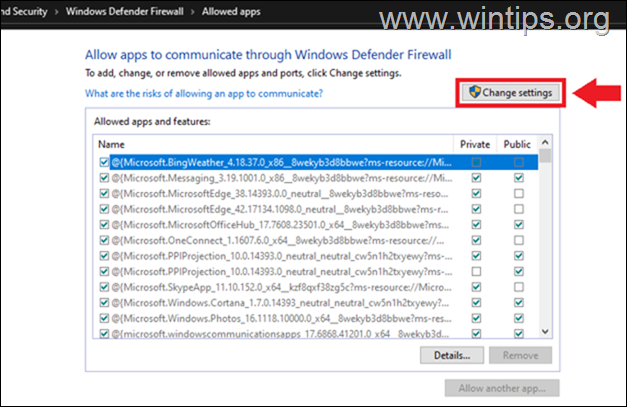
4. כעת מצא ואפשר את מכשור ניהול Windows (WMI) תכונה עבור פְּרָטִי רשת בלבד. בסיום, לחץ בסדר.
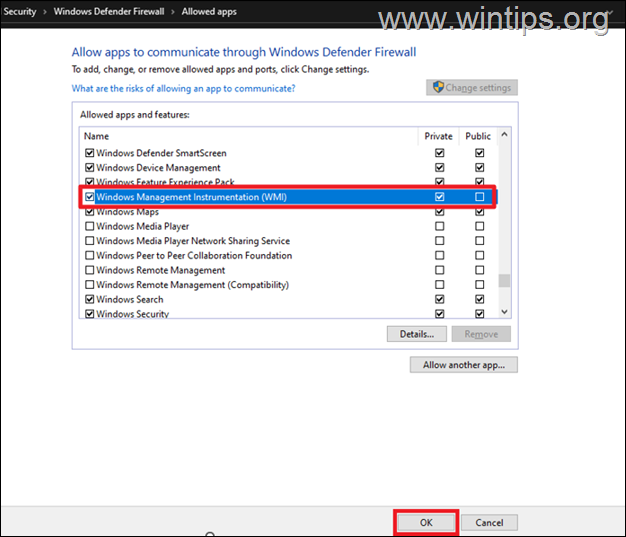
חלק 2. כיצד לבצע הפעלה מחדש מרחוק או כיבוי מרחוק של מחשב או שרת של Windows.
שיטה 1. הפעל מחדש או כבה מחשב מרוחק באמצעות שורת הפקודה.
שורת הפקודה היא הדרך המהירה ביותר להפעיל מחדש או לכבות מחשב מרוחק.*
* תשומת הלב: כדי להיות מסוגל לכבות או להפעיל מחדש מחשב מרחוק, עליך להיות בעל הרשאות ניהול במחשב המרוחק**, והמחשב המרוחק חייב להיות באותה קבוצת עבודה או תחום כמו המחשב שלך.
** הערה: אם אין לך הרשאות ניהול במחשב המרוחק, אבל אתה יודע את שם המשתמש והסיסמה של משתמש במחשב המרוחק שיש לו הרשאות ניהול, דלג לשיטה הבאה.
1. ל הפעל מחדש מחשב מרוחק מהודעת הפקודה, תן את הפקודה הזו:
- כיבוי /מ \\מַחשֵׁב /r
* הערה: החלף את המילה "מַחשֵׁב", עם ה שֵׁם או ה כתובת ה - IP של המחשב המרוחק שברצונך להפעיל מחדש או לכבות.
לדוגמה: כדי להפעיל מחדש מרחוק מחשב מרוחק בשם "Desktop10" ו-IP "192.168.1.100", הפק אחת מהפקודות הבאות:
- כיבוי /m \\192.168.1.100 /r
- כיבוי /m \\Desktop10 /r
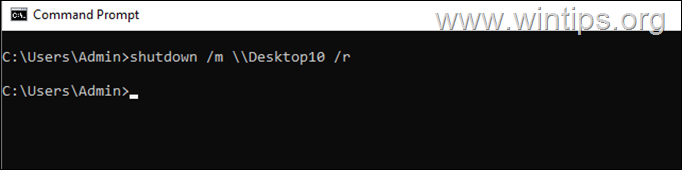
לאחר ביצוע הפקודה לעיל המשתמש יראה את הדברים הבאים על המסך שלו
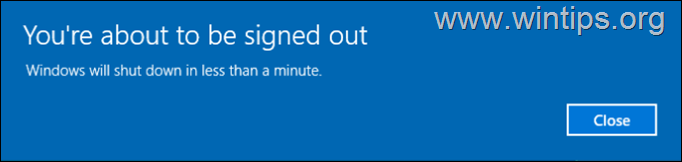
2. ל כבה מחשב מרוחק משורת הפקודה, תן את הפקודה הזו:
- כיבוי /מ \\מַחשֵׁב/s
לדוגמה: כדי לכבות מרחוק את המחשב עם השם "Desktop10", תן את הפקודה הזו:
- כיבוי /m \\Desktop10 /s
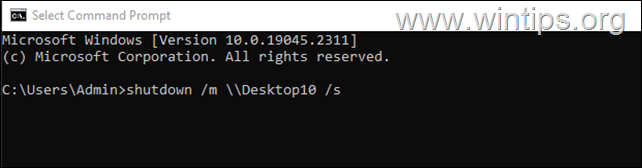
להלן מספר מתגים שימושיים שניתן להשתמש בהם עם פקודת הכיבוי:*
- /s לכבות את המחשב.
- /r אתחל את המחשב.
- /t xxx הגדר את פרק הזמן הקצוב לפני הכיבוי ל-xxx שניות
- /c "תגובה" הערה על הסיבה להפעלה מחדש או כיבוי.
- /f כפה על אפליקציות פועלות להיסגר מבלי להזהיר את המשתמשים מראש.
- /א בטל את כיבוי המערכת או הפעל מחדש.
* הערה: כדי להציג את כל המתגים הזמינים וסוג התיאור שלהם: לכבות /?
דוגמה: כדי לאתחל מרחוק את מחשב "Desktop10" לאחר 30 שניות ולהודיע למשתמש שהאתחול מחדש הוא למטרות תחזוקה, הפק את הפקודה הבאה:
- כיבוי /m \\Desktop10 /r /t 30 /c "יש להפעיל מחדש את המחשב שלך לצורך תחזוקה תוך 30 שניות"
לאחר ביצוע הפקודה לעיל, המשתמש במחשב המרוחק יראה את הדברים הבאים על המסך:
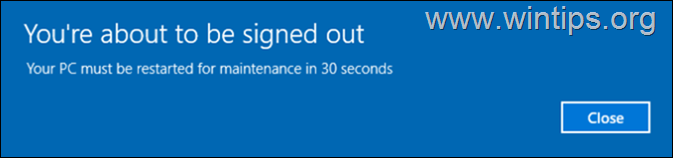
שיטה 2. כיבוי או הפעל מחדש מחשב מרוחק באמצעות PowerShell.
ניתן להשתמש ב-PowerShell גם כדי לכבות או להפעיל מחדש מחשב מרוחק. החיסרון של PowerShell הוא שהיא לא מספקת אפשרויות רבות כמו פקודת הכיבוי. כמו כן, אין אפשרות להציג ספירה לאחור או הודעה מותאמת אישית למשתמשים, או להודיע להם שהם ינותקו. *
* הערה: לפני שתמשיך לכבות מרחוק מחשב באמצעות PowerShell, הפעל את ה מכשור ניהול Windows (WMI) בחומת האש של Windows במחשב המרוחק (ראה שלב 2 מֵעַל)
1. ל הפעל מחדש מחשב מרוחק מ-POWERSHELL, הזן את הפקודה הבאה:*
- הפעל מחדש-מחשב -שם מחשב מַחשֵׁב-כּוֹחַ
הערה: החלף את המילה "מַחשֵׁב", עם ה שֵׁם או ה כתובת ה - IP של המחשב המרוחק שברצונך להפעיל מחדש או לכבות.
דוגמה1: כדי להפעיל מחדש מרחוק את המחשב בשם "IP95" ו-IP "192.168.1.201", שלח אחת מהפקודות הבאות:
- הפעל מחדש-מחשב -שם מחשב IP95 -כוח
- הפעל מחדש-מחשב -שם המחשב 192.168.1.201 -כוח
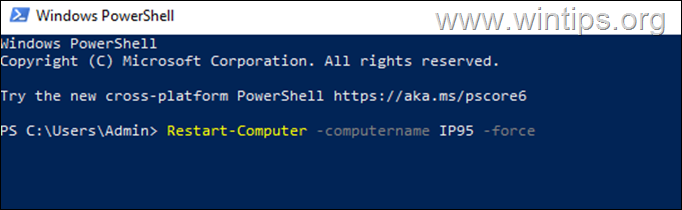
דוגמה 2: כדי להפעיל מחדש שני מחשבים מרוחקים עם ה-IP של "192.168.1.200" ו-"192.168.1.210", הפק את הפקודה הזו:
הפעל מחדש-מחשב -שם המחשב 192.168.1.200, 192.168.1.210 -force
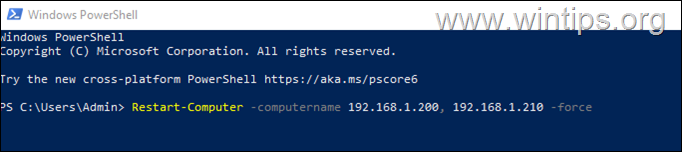
2. ל הפעל מחדש מחשב מרוחק מ-POWERSHELL תוך שימוש באישורים של משתמש דומיין או של משתמש במחשב המרוחק, תוציא את הפקודה הבאה:
- הפעל מחדש-מחשב -שם מחשב מַחשֵׁב -תְעוּדָה שם משתמש -כּוֹחַ
דוגמה1: כדי להפעיל מחדש את המחשב המרוחק "IP95" עם ה-IP "192.168.1.201", באמצעות האישורים של המחשב המרוחק (שם המשתמש "ג'ון"), תן אחת מהפקודות הבאות והקלד את הסיסמה כשתתבקש:
- הפעל מחדש-מחשב -שם מחשב IP95 -אישור John -force
- הפעל מחדש-מחשב -שם המחשב 192.168.1.201 -אישור John -force
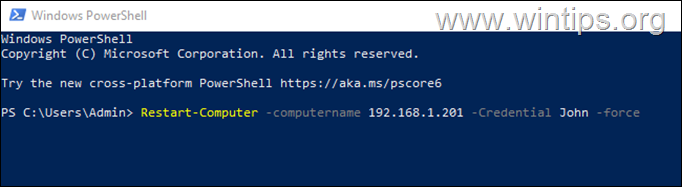
דוגמא2. כדי להפעיל מחדש את המחשב המרוחק "IP95" עם IP "192.168.1.201", באמצעות משתמש הדומיין "John", בדומיין "WINTIPS" תן אחת מהפקודות הבאות והקלד את הסיסמה כשתתבקש:
- הפעל מחדש-מחשב -שם מחשב IP95 -אישור WINTIPS\John -force
- הפעל מחדש-מחשב -שם מחשב 192.168.1.201 -אישור WINTIPS\John -force
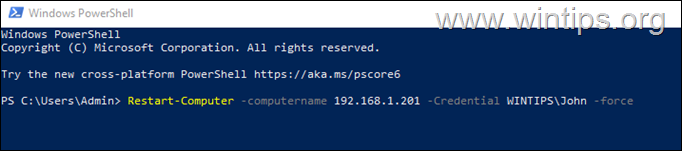
3. ל כבה מחשב מרוחק מ-POWERSHELL, הזן את הפקודה הבאה:
- עצור-מחשב -שם מחשב מַחשֵׁב-כּוֹחַ
דוגמה1: כדי לכבות את המחשב המרוחק בשם "IP95", שלח פקודה זו:
- עצור-מחשב -שם מחשב IP95 -כוח
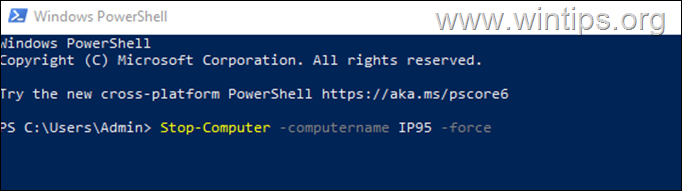
דוגמה2. כדי לכבות את המחשב המרוחק עם ה-IP "192.168.1.201", באמצעות משתמש הדומיין "John", בדומיין "WINTIPS" תן פקודה זו והקלד את הסיסמה כאשר תתבקש:
Stop-Computer -שם מחשב 192.168.1.201 -אישור WINTIPS\John -force
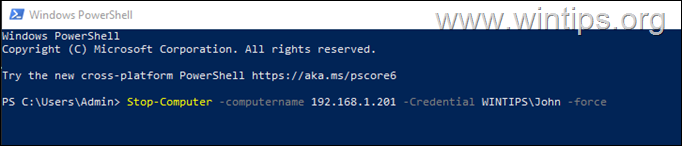
דוגמה3: כדי לכבות מרחוק שני מחשבים מרוחקים עם ה-IP של "192.168.1.200" ו-"192.168.1.210", הפק את הפקודה הזו:
Stop-Computer -שם המחשב 192.168.1.200, 192.168.1.210 -force
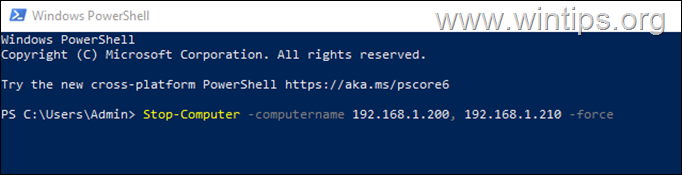
שיטה 3. הפעל מחדש מחשב מרוחק באמצעות PsShutdown.
PsShutdown הוא כלי שורת פקודה שנבנה על ידי מיקרוסופט והוא דומה לכלי השירות לפקודות כיבוי של Windows, אך עם היכולת לכבות או להפעיל מחדש מחשב מרוחק באמצעות האישורים של משתמש במחשב המרוחק שיש לו ניהול זכויות.
1.הורד את PsTools (PsShutdown כלול ב- PsTools).
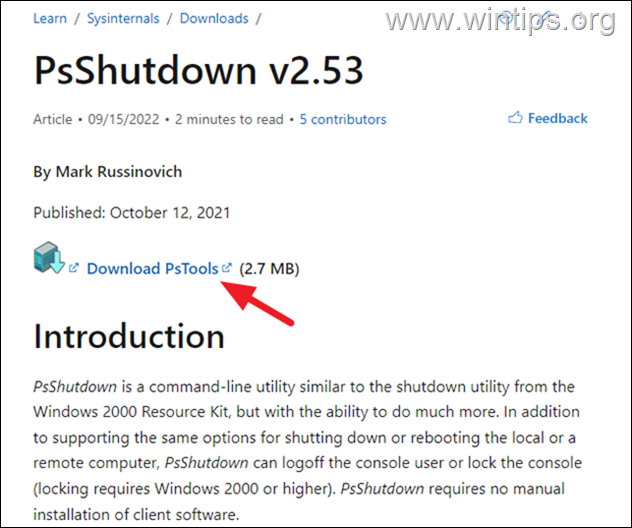
2. לאחר ההורדה, לחץ פעמיים על PsTools.zip קובץ וחלץ אותו לתיקיה.
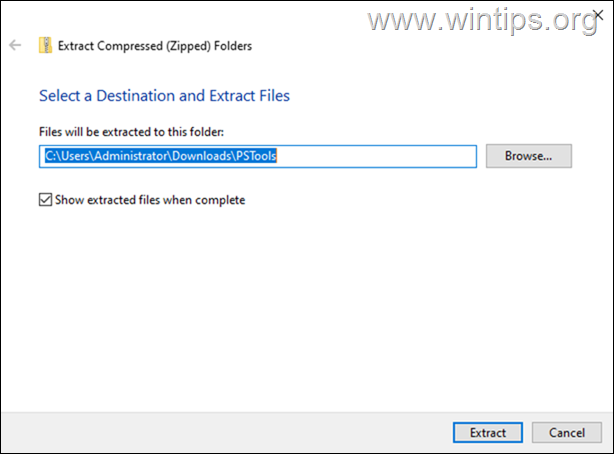
3. עכשיו פתוח שורת פקודה, ונווט אל PsTools תיקייה. *
* הערה: כדי להקל על חייך, אני מציע עותק ה PsTools תיקיה ל C:\
4. כעת, לפי מה שאתה רוצה לעשות, הפק את הפקודה המתאימה למטה:*
* הערות:
1. החלף את המילה "מַחשֵׁב", עם ה שֵׁם או ה כתובת ה - IP של המחשב המרוחק שברצונך להפעיל מחדש או לכבות.
2.-ר מפעיל מחדש את המחשב המרוחק.
3.-ס כבה את המחשב המרוחק.
4. /t xxx מציין ספירה לאחור תוך xxx שניות עד לכיבוי
5.-u מציין את שם המשתמש האופציונלי לכניסה למחשב המרוחק.
6.-עמ' מציין סיסמה אופציונלית עבור שם המשתמש הנתון.
7. סוּג psshutdown.exe /? לצפייה בכל המתגים הזמינים
5. ל הפעל מחדש מחשב מרוחק באמצעות PsShutdown, הקלד:
- psshutdown.exe \\מַחשֵׁב -u מַחשֵׁב\שם משתמש -פ"סיסמה"-ר
לדוגמה: כדי להפעיל מחדש את המחשב המרוחק "Desktop10" עם ה-IP "192.168.1.201", באמצעות האישורים של המחשב המרוחק (שם משתמש "John" והסיסמה "ct"), תנו אחת מהפקודות הבאות:
- psshutdown.exe \\Desktop10 -u Desktop10\John -p "ct" -r
- psshutdown.exe \\192.168.1.201 -u 192.168.1.201\John -p "ct" -r
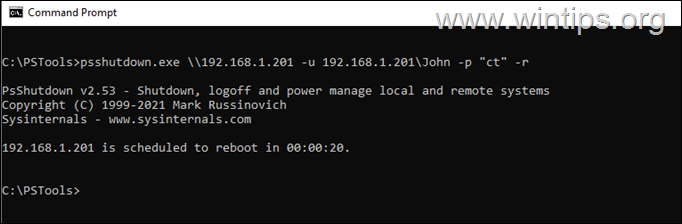
6. ל כבה מחשב מרוחק באמצעות PsShutdown, הקלד:
- psshutdown.exe \\מַחשֵׁב -u מַחשֵׁב\שם משתמש -פ"סיסמה"-ס
לדוגמה: כדי לכבות את המחשב המרוחק "Desktop10", באמצעות האישורים של המחשב המרוחק (שם משתמש "John" והסיסמה "ct"), תן פקודה זו:
- psshutdown.exe \\Desktop10 -u Desktop10\John -p "ct" -s
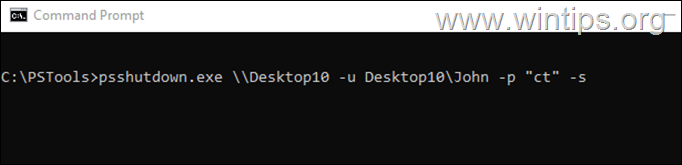
שיטה 4. אתחול מרחוק או כיבוי מחשבים מרובים באמצעות שיח כיבוי מרחוק בדומיין Active Directory.
אם אתה מנהל בדומיין של Active Directory, תוכל להפעיל מחדש מספר מחשבים בו-זמנית, על ידי שימוש בכלי שיח כיבוי מרחוק.
1. לחץ בו זמנית על חלונות  + ר מקשים לפתיחת תיבת הפקודות הפעלה.
+ ר מקשים לפתיחת תיבת הפקודות הפעלה.
2. בתיבת הפקודה הפעלה, הקלד: כיבוי /i ולחץ להיכנס.
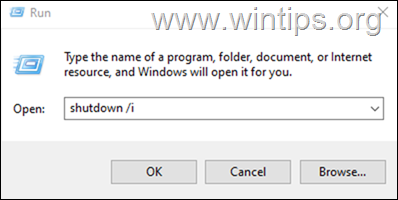
3. נְקִישָׁה לְהוֹסִיף ולאחר מכן הקלד את השם(ים) של המחשב(ים) המרוחק(ים) שברצונך לכבות, או לחץ על לְדַפדֵף כדי לבחור אותם מתוך ה-Active Directory.
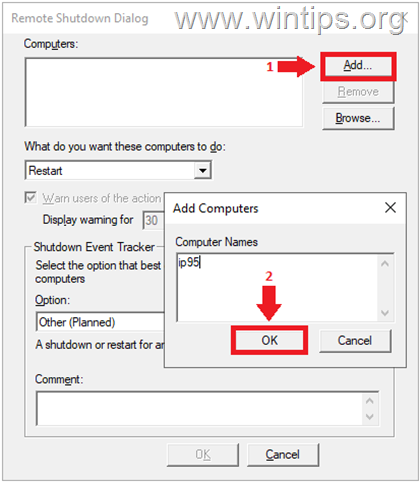
4. בחר איתחול אוֹ לכבות מ ה "מה אתה רוצה שהמחשבים האלה יעשו" תפריט נפתח.
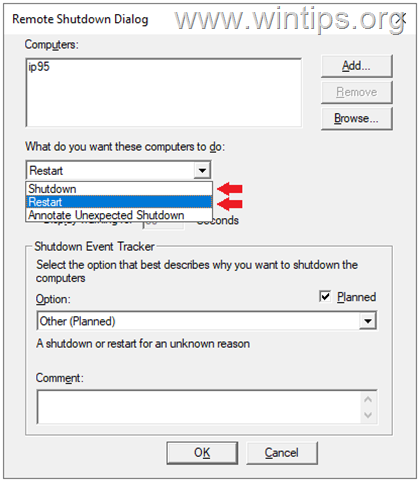
5. אם ברצונך להזהיר משתמשים לגבי הכיבוי/ההפעלה מחדש, סמן את התיבה המתאימה והזן סיבה בסעיף ההערות. בסיום, לחץ בסדר.
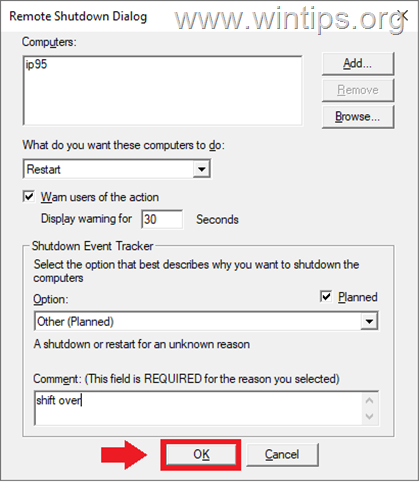
שיטה 5. הפעלה מחדש או כיבוי מרחוק של מחשב באמצעות שולחן עבודה מרוחק.
ניתן גם לכבות מחשב או להפעיל אותו מחדש באמצעות חיבור לשולחן עבודה מרוחק (RDP). לכן, אם יש לך גישה למחשב המרוחק שברצונך להפעיל מחדש או לכבות דרך RDP, המשך כדלקמן:
שלב 1: אפשר גישה לשולחן עבודה מרוחק במחשב מרוחק.*
* הערה: אם הגישה לשולחן העבודה המרוחק כבר מופעלת, דלג לשלב הבא.
כדי להיות מסוגל לכבות או להפעיל מחדש מחשב מרוחק, דרך חיבור לשולחן עבודה מרוחק, תחילה עליך לאפשר לשולחן העבודה המרוחק גישה למחשב המרוחק. לעשות את זה:
1. לך ל התחל > הגדרות > מערכת.
2. בחר שולחן עבודה מרוחק משמאל ואחר כך לְאַפשֵׁר שולחן עבודה מרוחק בחלונית הימנית.
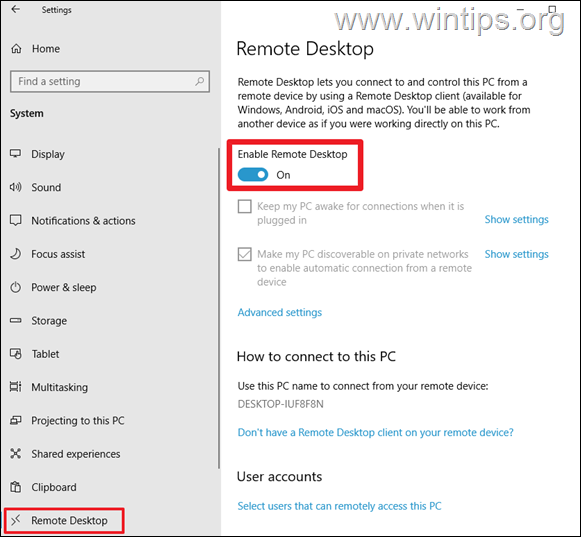
שלב 2. כיבוי או הפעל מחדש את המחשב המרוחק באמצעות חיבור לשולחן עבודה מרוחק.
כדי להפעיל מחדש מחשב מרוחק באמצעות RDP:
1. לחץ בו זמנית על חלונות  + ר מקשים לפתיחת תיבת הפקודות הפעלה.
+ ר מקשים לפתיחת תיבת הפקודות הפעלה.
2. בתיבת הפקודה הפעלה, הקלד: mstsc ולחץ להיכנס.
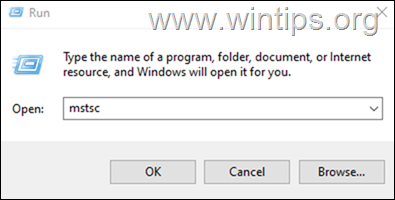
3. הקלד את השם או כתובת ה-IP של המחשב המרוחק שברצונך לכבות או להפעיל מחדש ולחץ לְחַבֵּר.
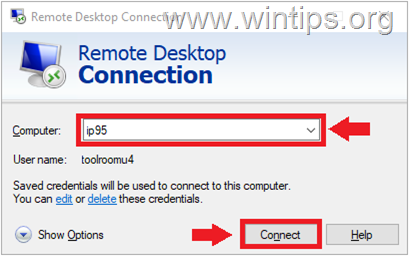
4. הקלד את אישורי משתמש המחשב של היעד ולחץ בסדר להתחבר.
![clip_image044[4] clip_image044[4]](/f/1fec6a73a835bc043299f7a4227d5a5d.png)
5. לאחר הכניסה בשולחן העבודה המרוחק, לחץ Alt + F4 כדי לפתוח את תיבת הדו-שיח כיבוי.
6. בחר הפעל מחדש או כיבוי מהרשימה הנפתחת ולחץ בסדר.
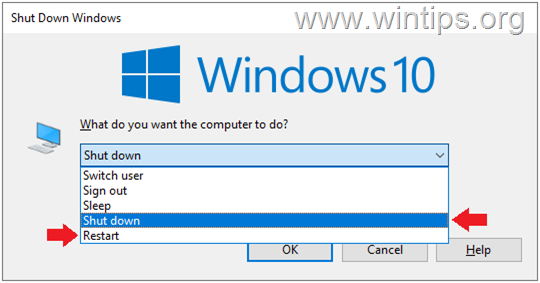
זהו זה! איזו שיטה עבדה עבורך?
הודע לי אם המדריך הזה עזר לך על ידי השארת הערה לגבי החוויה שלך. בבקשה תעשו לייק ושתפו את המדריך הזה כדי לעזור לאחרים.